利用Excel的VBA与ADO和SQL技术报表自动生成
- 格式:pdf
- 大小:806.02 KB
- 文档页数:3
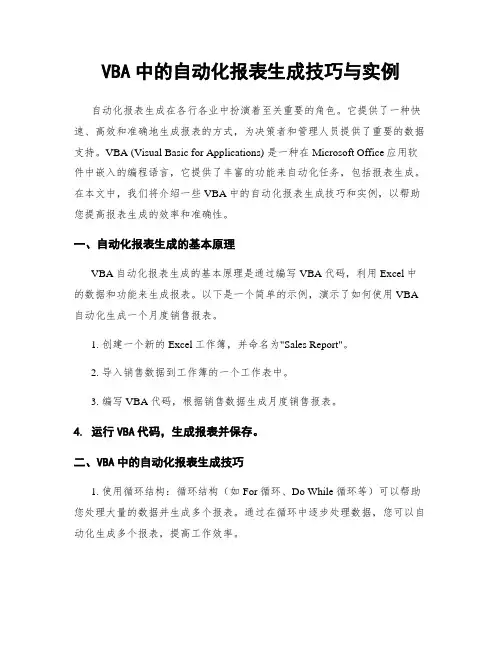
VBA中的自动化报表生成技巧与实例自动化报表生成在各行各业中扮演着至关重要的角色。
它提供了一种快速、高效和准确地生成报表的方式,为决策者和管理人员提供了重要的数据支持。
VBA (Visual Basic for Applications) 是一种在Microsoft Office应用软件中嵌入的编程语言,它提供了丰富的功能来自动化任务,包括报表生成。
在本文中,我们将介绍一些VBA中的自动化报表生成技巧和实例,以帮助您提高报表生成的效率和准确性。
一、自动化报表生成的基本原理VBA自动化报表生成的基本原理是通过编写VBA代码,利用Excel中的数据和功能来生成报表。
以下是一个简单的示例,演示了如何使用VBA 自动化生成一个月度销售报表。
1. 创建一个新的Excel工作簿,并命名为"Sales Report"。
2. 导入销售数据到工作簿的一个工作表中。
3. 编写VBA代码,根据销售数据生成月度销售报表。
4. 运行VBA代码,生成报表并保存。
二、VBA中的自动化报表生成技巧1. 使用循环结构:循环结构(如For循环、Do While循环等)可以帮助您处理大量的数据并生成多个报表。
通过在循环中逐步处理数据,您可以自动化生成多个报表,提高工作效率。
2. 利用条件语句:条件语句(如If语句、Select Case语句等)可以帮助您根据不同的条件生成不同的报表。
例如,根据销售额超过一定阈值的产品数量,生成销售额前十名产品的报表。
3. 使用函数和公式:VBA代码中可以使用Excel的内置函数和公式,以便更好地处理数据和生成报表。
例如,可以利用SUM函数计算销售额总和,利用AVERAGE函数计算平均销售额等。
4. 自定义报表样式:VBA中可以通过操作工作表的格式、样式和布局,自定义报表的外观。
您可以调整字体、颜色、边框和填充色等,使报表更具可读性和专业性。
5. 错误处理机制:VBA中的错误处理机制可以帮助您应对代码执行中可能出现的错误。
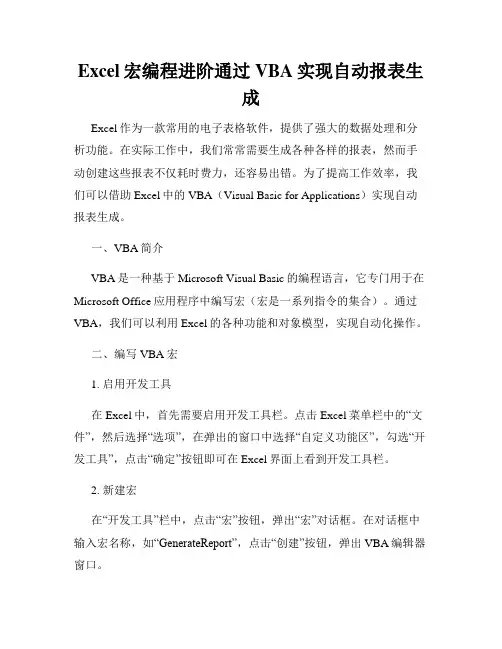
Excel宏编程进阶通过VBA实现自动报表生成Excel作为一款常用的电子表格软件,提供了强大的数据处理和分析功能。
在实际工作中,我们常常需要生成各种各样的报表,然而手动创建这些报表不仅耗时费力,还容易出错。
为了提高工作效率,我们可以借助Excel中的VBA(Visual Basic for Applications)实现自动报表生成。
一、VBA简介VBA是一种基于Microsoft Visual Basic的编程语言,它专门用于在Microsoft Office应用程序中编写宏(宏是一系列指令的集合)。
通过VBA,我们可以利用Excel的各种功能和对象模型,实现自动化操作。
二、编写VBA宏1. 启用开发工具在Excel中,首先需要启用开发工具栏。
点击Excel菜单栏中的“文件”,然后选择“选项”,在弹出的窗口中选择“自定义功能区”,勾选“开发工具”,点击“确定”按钮即可在Excel界面上看到开发工具栏。
2. 新建宏在“开发工具”栏中,点击“宏”按钮,弹出“宏”对话框。
在对话框中输入宏名称,如“GenerateReport”,点击“创建”按钮,弹出VBA编辑器窗口。
3. 编写VBA代码在VBA编辑器窗口中,可以编写VBA代码。
下面是一个简单的例子:```VBASub GenerateReport()' 设置报表样式With Worksheets("报表").Range("A1:F1").Font.Bold = True.Range("A1:F1").Interior.Color = RGB(200, 200, 200)End With' 生成报表数据With Worksheets("数据")' 假设报表数据从A2开始Dim rowNum As IntegerrowNum = 2Do While .Cells(rowNum, 1).Value <> ""' 假设第一列是日期,第二列是销售额With Worksheets("报表").Cells(rowNum, 1).Value = .Cells(rowNum, 1).Value.Cells(rowNum, 2).Value = .Cells(rowNum, 2).ValueEnd WithrowNum = rowNum + 1LoopEnd With' 自动调整报表列宽Worksheets("报表").Columns.AutoFitEnd Sub```上述代码是一个简单的报表生成例子。
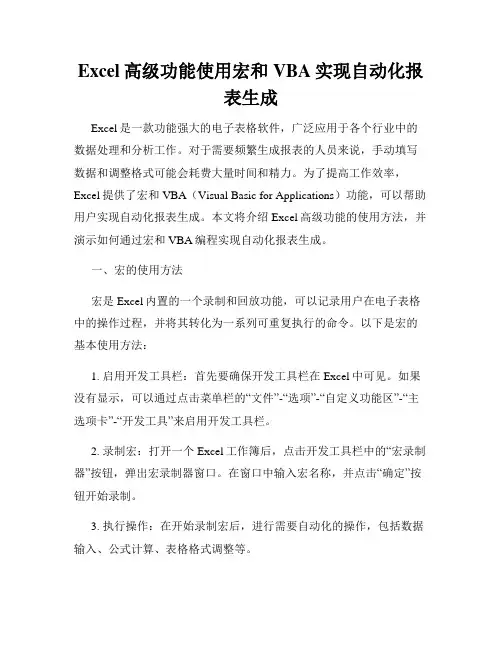
Excel高级功能使用宏和VBA实现自动化报表生成Excel是一款功能强大的电子表格软件,广泛应用于各个行业中的数据处理和分析工作。
对于需要频繁生成报表的人员来说,手动填写数据和调整格式可能会耗费大量时间和精力。
为了提高工作效率,Excel提供了宏和VBA(Visual Basic for Applications)功能,可以帮助用户实现自动化报表生成。
本文将介绍Excel高级功能的使用方法,并演示如何通过宏和VBA编程实现自动化报表生成。
一、宏的使用方法宏是Excel内置的一个录制和回放功能,可以记录用户在电子表格中的操作过程,并将其转化为一系列可重复执行的命令。
以下是宏的基本使用方法:1. 启用开发工具栏:首先要确保开发工具栏在Excel中可见。
如果没有显示,可以通过点击菜单栏的“文件”-“选项”-“自定义功能区”-“主选项卡”-“开发工具”来启用开发工具栏。
2. 录制宏:打开一个Excel工作簿后,点击开发工具栏中的“宏录制器”按钮,弹出宏录制器窗口。
在窗口中输入宏名称,并点击“确定”按钮开始录制。
3. 执行操作:在开始录制宏后,进行需要自动化的操作,包括数据输入、公式计算、表格格式调整等。
4. 停止录制宏:完成操作后,点击开发工具栏中的“停止录制”按钮,宏录制器会自动停止并保存宏代码。
5. 运行宏:保存宏之后,可以通过点击开发工具栏中的“宏”按钮,选择宏名称并点击“运行”按钮来执行宏。
二、VBA编程实现自动化报表生成除了宏的录制和回放功能外,Excel还提供了VBA编程功能,可以通过编写代码来实现更加复杂的功能和逻辑。
以下是通过VBA实现自动化报表生成的步骤:1. 打开VBA编辑器:点击开发工具栏中的“Visual Basic”按钮,打开VBA编辑器窗口。
2. 创建宏:在VBA编辑器中,点击菜单栏的“插入”-“模块”,创建一个新的模块。
3. 编写VBA代码:在新建的模块中,编写VBA代码实现报表生成的逻辑。
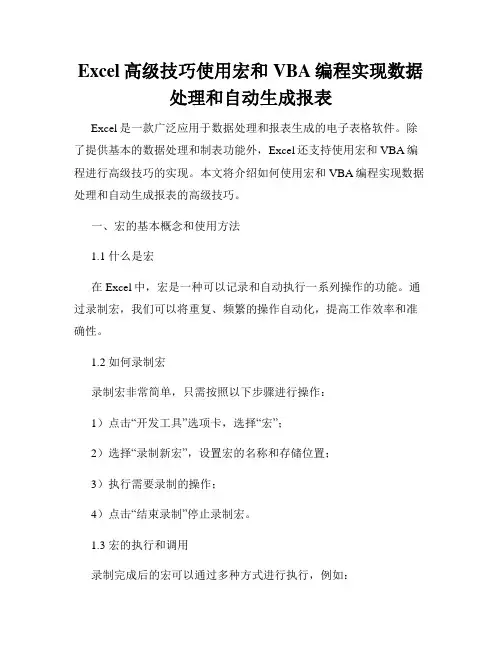
Excel高级技巧使用宏和VBA编程实现数据处理和自动生成报表Excel是一款广泛应用于数据处理和报表生成的电子表格软件。
除了提供基本的数据处理和制表功能外,Excel还支持使用宏和VBA编程进行高级技巧的实现。
本文将介绍如何使用宏和VBA编程实现数据处理和自动生成报表的高级技巧。
一、宏的基本概念和使用方法1.1 什么是宏在Excel中,宏是一种可以记录和自动执行一系列操作的功能。
通过录制宏,我们可以将重复、频繁的操作自动化,提高工作效率和准确性。
1.2 如何录制宏录制宏非常简单,只需按照以下步骤进行操作:1)点击“开发工具”选项卡,选择“宏”;2)选择“录制新宏”,设置宏的名称和存储位置;3)执行需要录制的操作;4)点击“结束录制”停止录制宏。
1.3 宏的执行和调用录制完成后的宏可以通过多种方式进行执行,例如:1)通过“开发工具”选项卡中的“宏”按钮选择执行;2)通过快捷键执行;3)将宏设置为特定事件的触发器,比如在工作表打开或关闭时执行。
二、使用宏实现数据处理2.1 数据筛选和排序Excel中的筛选和排序功能可以轻松地对大量数据进行过滤和排序,但对于频繁的操作,使用宏可以更加高效。
2.2 数据透视表数据透视表是Excel中非常强大和灵活的数据分析工具,通过宏可以实现自动刷新和更新数据透视表,提高分析效率。
2.3 数据计算宏可以用于自动执行复杂的数据计算,比如合并、分割、求和等操作。
通过编写VBA代码,我们可以实现更加灵活和个性化的计算方式。
三、使用宏和VBA编程实现报表生成3.1 报表自动生成通过编写宏和VBA代码,我们可以自动从源数据生成报表,省去了手动制表的繁琐过程。
在代码中,我们可以定义报表的格式、样式和图表等元素,使生成的报表更加专业和易读。
3.2 报表数据更新宏和VBA也可以实现报表数据的自动更新。
通过编写代码,我们可以将新的数据源与报表关联,使报表能够实时更新,而无需手动操作。
3.3 报表交互宏和VBA还支持报表的交互功能。
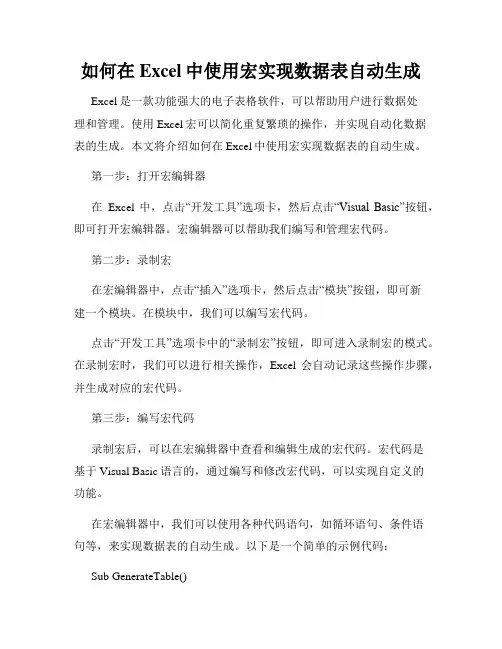
如何在Excel中使用宏实现数据表自动生成Excel是一款功能强大的电子表格软件,可以帮助用户进行数据处理和管理。
使用Excel宏可以简化重复繁琐的操作,并实现自动化数据表的生成。
本文将介绍如何在Excel中使用宏实现数据表的自动生成。
第一步:打开宏编辑器在Excel中,点击“开发工具”选项卡,然后点击“Visual Basic”按钮,即可打开宏编辑器。
宏编辑器可以帮助我们编写和管理宏代码。
第二步:录制宏在宏编辑器中,点击“插入”选项卡,然后点击“模块”按钮,即可新建一个模块。
在模块中,我们可以编写宏代码。
点击“开发工具”选项卡中的“录制宏”按钮,即可进入录制宏的模式。
在录制宏时,我们可以进行相关操作,Excel会自动记录这些操作步骤,并生成对应的宏代码。
第三步:编写宏代码录制宏后,可以在宏编辑器中查看和编辑生成的宏代码。
宏代码是基于Visual Basic语言的,通过编写和修改宏代码,可以实现自定义的功能。
在宏编辑器中,我们可以使用各种代码语句,如循环语句、条件语句等,来实现数据表的自动生成。
以下是一个简单的示例代码:Sub GenerateTable()Dim i As IntegerDim j As Integer'创建新表并命名Sheets.Add = "数据表"'填充表头Cells(1, 1).Value = "姓名"Cells(1, 2).Value = "性别"Cells(1, 3).Value = "年龄"'填充数据For i = 2 To 10Cells(i, 1).Value = "姓名" & iCells(i, 2).Value = "性别" & iCells(i, 3).Value = iNext i'设置表格样式Range("A1:C1").Font.Bold = TrueRange("A1:C1").Interior.Color = RGB(192, 192, 192)Range("A1:C10").Borders.LineStyle = xlContinuous'调整列宽Columns("A:C").AutoFitEnd Sub以上代码实现了一个简单的数据表自动生成功能。
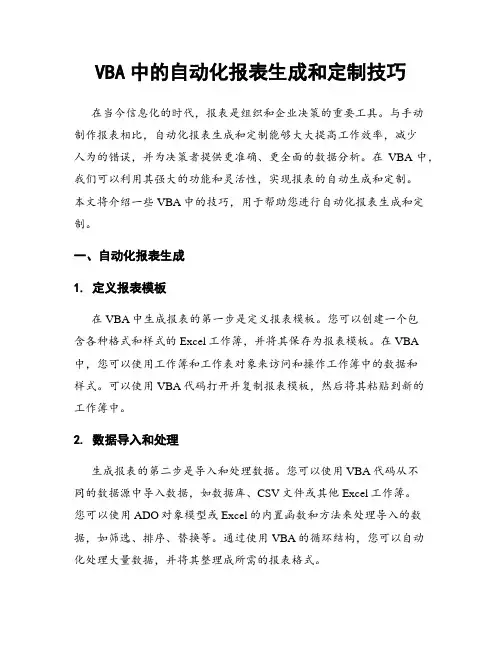
VBA中的自动化报表生成和定制技巧在当今信息化的时代,报表是组织和企业决策的重要工具。
与手动制作报表相比,自动化报表生成和定制能够大大提高工作效率,减少人为的错误,并为决策者提供更准确、更全面的数据分析。
在VBA中,我们可以利用其强大的功能和灵活性,实现报表的自动生成和定制。
本文将介绍一些VBA中的技巧,用于帮助您进行自动化报表生成和定制。
一、自动化报表生成1. 定义报表模板在VBA中生成报表的第一步是定义报表模板。
您可以创建一个包含各种格式和样式的Excel工作簿,并将其保存为报表模板。
在VBA 中,您可以使用工作簿和工作表对象来访问和操作工作簿中的数据和样式。
可以使用VBA代码打开并复制报表模板,然后将其粘贴到新的工作簿中。
2. 数据导入和处理生成报表的第二步是导入和处理数据。
您可以使用VBA代码从不同的数据源中导入数据,如数据库、CSV文件或其他Excel工作簿。
您可以使用ADO对象模型或Excel的内置函数和方法来处理导入的数据,如筛选、排序、替换等。
通过使用VBA的循环结构,您可以自动化处理大量数据,并将其整理成所需的报表格式。
3. 填充报表内容生成报表的第三步是填充报表内容。
根据您的需求和数据源,您可以使用VBA代码将数据自动填充到报表模板中。
您可以使用工作表对象的Cells属性来指定要填充数据的单元格范围,然后使用VBA的循环结构来遍历数据并将其填充到相应的单元格中。
您还可以使用条件语句和逻辑运算符来根据特定的条件填充不同的数据。
4. 应用样式和格式生成报表的最后一步是应用样式和格式。
您可以使用VBA代码来修改报表模板中的格式、边框、背景色等,以满足不同的报表需求。
您可以使用Range对象的属性和方法来设置单元格的样式,如字体、对齐方式、文本格式等。
您还可以使用条件格式或自定义格式来设置特定数据范围的样式,从而提高报表的可读性和可视化效果。
二、报表定制技巧1. 动态报表生成除了自动生成报表,您还可以使用VBA代码实现动态报表生成。
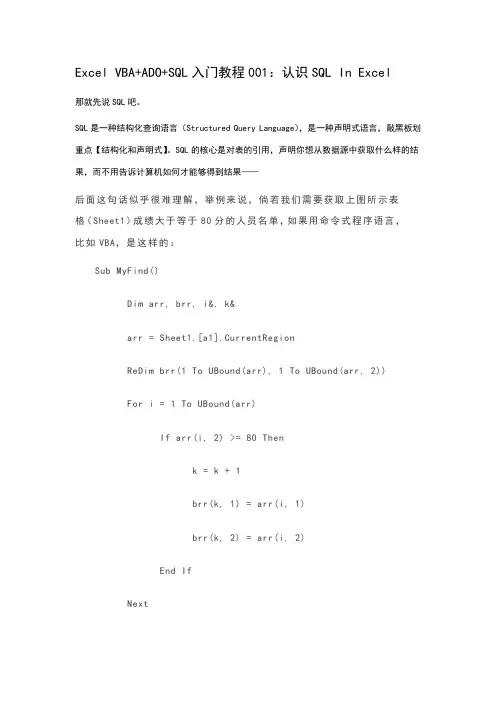
Excel VBA+ADO+SQL入门教程001:认识SQL In Excel那就先说SQL吧。
SQL是一种结构化查询语言(Structured Query Language),是一种声明式语言,敲黑板划重点【结构化和声明式】。
SQL的核心是对表的引用,声明你想从数据源中获取什么样的结果,而不用告诉计算机如何才能够得到结果——后面这句话似乎很难理解,举例来说,倘若我们需要获取上图所示表格(Sheet1)成绩大于等于80分的人员名单,如果用命令式程序语言,比如VBA,是这样的:Sub MyFind()Dim arr, brr, i&, k&arr = Sheet1.[a1].CurrentRegionReDim brr(1 To UBound(arr), 1 To UBound(arr, 2))For i = 1 To UBound(arr)If arr(i, 2) >= 80 Thenk = k + 1brr(k, 1) = arr(i, 1)brr(k, 2) = arr(i, 2)End IfNext[d:f].ClearContents[d1].Resize(k, 2) = brrEnd Sub你需要通过VBA编程告诉计算机每一步怎么走,数据从哪里来,从哪里开始遍历,行列是多少,符合条件的数据装入哪里,怎么装等等……而如果用声明式SQL语言呢只要告诉计算机我要什么就可以了。
SELECT 姓名,成绩FROM [Sheet1$] WHERE 成绩>=80我要Sheet1表(FROM [Sheet1$])……成绩大于等于80(WHERE 成绩>=80)……姓名和成绩的数据(SELECT 姓名,成绩)。
只要结果,不问过程。
就酱紫的声明式霸道总裁范。
4.为什么要学习SQL In Excel(Excel支持的SQL语言)呢换言之,相比于Excel其它功能,例如函数、VBA、POWER PIVOT等,SQL有何优势首先,必须严肃脸说明的是,对于普通Excel使用者而言,VBA、SQL 以及以后提及的ADO并不是非学不可的,非学不可的是基础操作、函数、透视表、图表……然而大数据时代,对于另外相当一部分表族而言,Excel用久了,慢慢的,会意识到一个大问题;曾经在你心中无比强大的Excel函数,原来只适合小数据的腾挪躲闪;当数据量稍大后,函数这货就像未嗑士力架的姚明——不来劲的很哩。
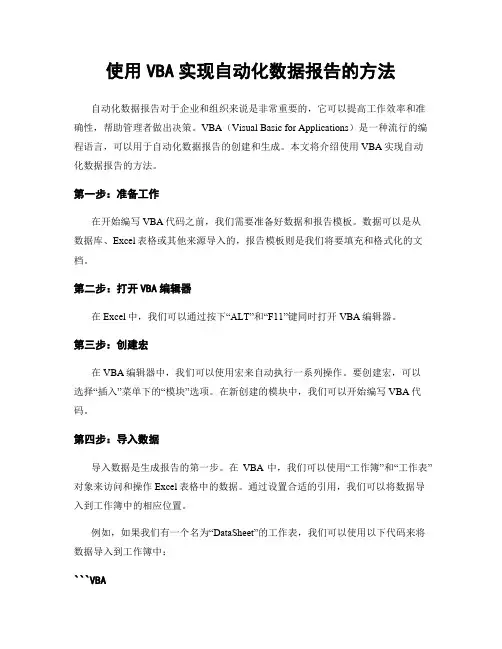
使用VBA实现自动化数据报告的方法自动化数据报告对于企业和组织来说是非常重要的,它可以提高工作效率和准确性,帮助管理者做出决策。
VBA(Visual Basic for Applications)是一种流行的编程语言,可以用于自动化数据报告的创建和生成。
本文将介绍使用VBA实现自动化数据报告的方法。
第一步:准备工作在开始编写VBA代码之前,我们需要准备好数据和报告模板。
数据可以是从数据库、Excel表格或其他来源导入的,报告模板则是我们将要填充和格式化的文档。
第二步:打开VBA编辑器在Excel中,我们可以通过按下“ALT”和“F11”键同时打开VBA编辑器。
第三步:创建宏在VBA编辑器中,我们可以使用宏来自动执行一系列操作。
要创建宏,可以选择“插入”菜单下的“模块”选项。
在新创建的模块中,我们可以开始编写VBA代码。
第四步:导入数据导入数据是生成报告的第一步。
在VBA中,我们可以使用“工作簿”和“工作表”对象来访问和操作Excel表格中的数据。
通过设置合适的引用,我们可以将数据导入到工作簿中的相应位置。
例如,如果我们有一个名为“DataSheet”的工作表,我们可以使用以下代码来将数据导入到工作簿中:```VBADim wb As WorkbookDim dataSheet As WorksheetSet wb = ThisWorkbookSet dataSheet = wb.Worksheets("DataSheet")' 导入数据的代码```第五步:处理数据在导入数据之后,我们可以对其进行处理。
这可能包括筛选、排序、合并等操作,以便生成所需的报告内容。
在VBA中,我们可以使用各种方法和函数来操作数据。
例如,如果我们想要筛选表格中的数据,并将结果保存到新的工作表中,我们可以使用以下代码:```VBADim newDataSheet As WorksheetSet newDataSheet = wb.Worksheets.Add' 筛选数据的代码```第六步:填充报告模板完成数据处理后,我们可以开始填充报告模板。
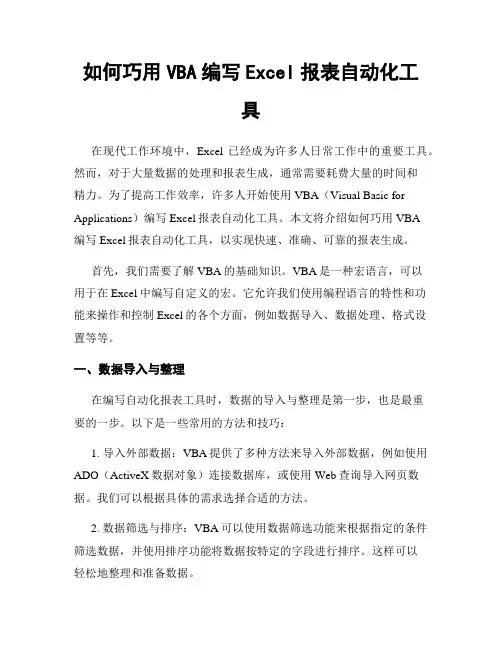
如何巧用VBA编写Excel报表自动化工具在现代工作环境中,Excel已经成为许多人日常工作中的重要工具。
然而,对于大量数据的处理和报表生成,通常需要耗费大量的时间和精力。
为了提高工作效率,许多人开始使用VBA(Visual Basic for Applications)编写Excel报表自动化工具。
本文将介绍如何巧用VBA编写Excel报表自动化工具,以实现快速、准确、可靠的报表生成。
首先,我们需要了解VBA的基础知识。
VBA是一种宏语言,可以用于在Excel中编写自定义的宏。
它允许我们使用编程语言的特性和功能来操作和控制Excel的各个方面,例如数据导入、数据处理、格式设置等等。
一、数据导入与整理在编写自动化报表工具时,数据的导入与整理是第一步,也是最重要的一步。
以下是一些常用的方法和技巧:1. 导入外部数据:VBA提供了多种方法来导入外部数据,例如使用ADO(ActiveX数据对象)连接数据库,或使用Web查询导入网页数据。
我们可以根据具体的需求选择合适的方法。
2. 数据筛选与排序:VBA可以使用数据筛选功能来根据指定的条件筛选数据,并使用排序功能将数据按特定的字段进行排序。
这样可以轻松地整理和准备数据。
3. 数据清洗与处理:数据清洗是确保数据的准确性和一致性的关键步骤。
通过使用VBA,我们可以对数据进行各种操作,例如删除重复数据、填充空白单元格、转换文本格式等等。
二、报表生成与格式设置在数据导入与整理完成后,接下来我们需要生成报表,并对其进行格式设置。
以下是一些常用的方法和技巧:1. 创建图表与图形:VBA提供了创建各种类型的图表和图形的功能。
我们可以使用VBA代码来创建柱状图、折线图、饼图等等,并对其进行自定义的格式设置。
2. 设置条件格式:通过使用VBA,我们可以根据指定的条件对单元格进行格式设置。
这可以帮助我们快速地识别符合或不符合特定条件的数据,提高报表的可读性和可视化效果。
3. 自动计算与汇总:VBA可以帮助我们编写公式和函数,实现数据的自动计算和汇总。
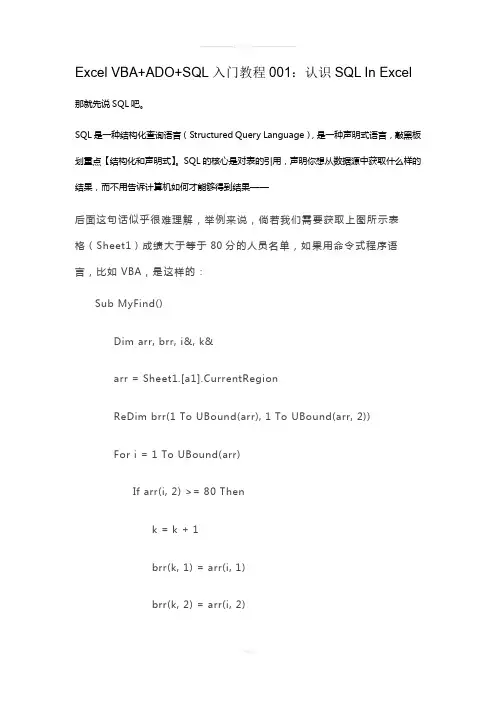
Excel VBA+ADO+SQL入门教程001:认识SQL In Excel 那就先说SQL吧。
SQL是一种结构化查询语言(Structured Query Language),是一种声明式语言,敲黑板划重点【结构化和声明式】。
SQL的核心是对表的引用,声明你想从数据源中获取什么样的结果,而不用告诉计算机如何才能够得到结果——后面这句话似乎很难理解,举例来说,倘若我们需要获取上图所示表格(Sheet1)成绩大于等于80分的人员名单,如果用命令式程序语言,比如VBA,是这样的:Sub MyFind()Dim arr, brr, i&, k&arr = Sheet1.[a1].CurrentRegionReDim brr(1 To UBound(arr), 1 To UBound(arr, 2))For i = 1 To UBound(arr)If arr(i, 2) >= 80 Thenk = k + 1brr(k, 1) = arr(i, 1)brr(k, 2) = arr(i, 2)End IfNext[d:f].ClearContents[d1].Resize(k, 2) = brrEnd Sub你需要通过VBA编程告诉计算机每一步怎么走,数据从哪里来,从哪里开始遍历,行列是多少,符合条件的数据装入哪里,怎么装等等……而如果用声明式SQL语言呢?只要告诉计算机我要什么就可以了。
SELECT 姓名,成绩FROM [Sheet1$] WHERE 成绩>=80我要Sheet1表(FROM [Sheet1$])……成绩大于等于80(WHERE 成绩>=80)……姓名和成绩的数据(SELECT 姓名,成绩)。
只要结果,不问过程。
就酱紫的声明式霸道总裁范。
4.为什么要学习SQL In Excel(Excel支持的SQL语言)呢?换言之,相比于Excel其它功能,例如函数、VBA、POWER PIVOT 等,SQL有何优势?首先,必须严肃脸说明的是,对于普通Excel使用者而言,VBA、SQL 以及以后提及的ADO并不是非学不可的,非学不可的是基础操作、函数、透视表、图表……然而大数据时代,对于另外相当一部分表族而言,Excel用久了,慢慢的,会意识到一个大问题;曾经在你心中无比强大的Excel函数,原来只适合小数据的腾挪躲闪;当数据量稍大后,函数这货就像未嗑士力架的姚明——不来劲的很哩。
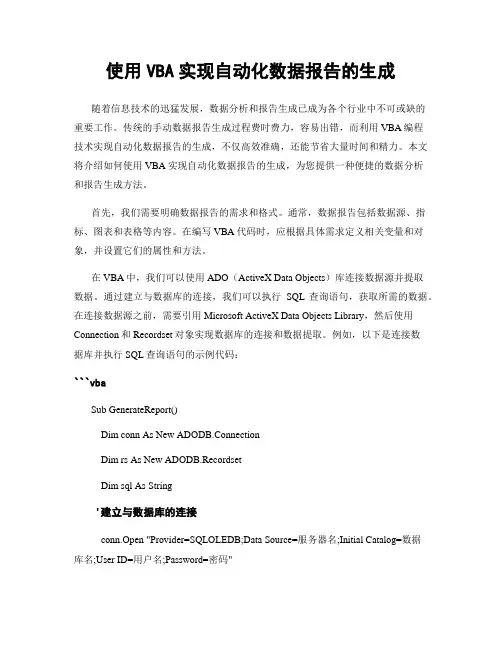
使用VBA实现自动化数据报告的生成随着信息技术的迅猛发展,数据分析和报告生成已成为各个行业中不可或缺的重要工作。
传统的手动数据报告生成过程费时费力,容易出错,而利用VBA编程技术实现自动化数据报告的生成,不仅高效准确,还能节省大量时间和精力。
本文将介绍如何使用VBA实现自动化数据报告的生成,为您提供一种便捷的数据分析和报告生成方法。
首先,我们需要明确数据报告的需求和格式。
通常,数据报告包括数据源、指标、图表和表格等内容。
在编写VBA代码时,应根据具体需求定义相关变量和对象,并设置它们的属性和方法。
在VBA中,我们可以使用ADO(ActiveX Data Objects)库连接数据源并提取数据。
通过建立与数据库的连接,我们可以执行SQL查询语句,获取所需的数据。
在连接数据源之前,需要引用Microsoft ActiveX Data Objects Library,然后使用Connection和Recordset对象实现数据库的连接和数据提取。
例如,以下是连接数据库并执行SQL查询语句的示例代码:```vbaSub GenerateReport()Dim conn As New ADODB.ConnectionDim rs As New ADODB.RecordsetDim sql As String'建立与数据库的连接conn.Open "Provider=SQLOLEDB;Data Source=服务器名;Initial Catalog=数据库名;User ID=用户名;Password=密码"'执行SQL查询语句sql = "SELECT * FROM 表名"rs.Open sql, conn'将查询结果存储在数组中或直接操作数据'关闭连接rs.Closeconn.Close'释放对象Set rs = NothingSet conn = NothingEnd Sub```在连接数据库并获取数据后,我们可以将数据存储在数组中,或根据指定的格式整理数据。
VBA中的数据库查询与报表生成方法在VBA(Visual Basic for Applications)编程中,数据库查询与报表生成是常见的任务之一。
通过使用合适的技术和方法,我们可以方便地从数据库中检索数据,并将其呈现为易于理解的报表形式。
下面将介绍一些常用的VBA 中的数据库查询与报表生成方法。
1. 连接数据库在VBA中,我们需要首先建立与数据库的连接才能执行查询和生成报表的操作。
可以使用ADO(ActiveX Data Objects)库来连接各种类型的数据库,如Access、SQL Server等。
下面是一个连接Access数据库的示例代码:```Dim conn As New ADODB.ConnectionDim strSql As StringDim rs As New ADODB.Recordsetconn.ConnectionString ="Provider=Microsoft.ACE.OLEDB.12.0;DataSource=C:\Path\To\Your\Database.accdb;"conn.Open```在该示例中,我们使用了Access数据库和ACE (Access Connectivity Engine)提供的驱动程序。
可以根据需要修改连接字符串。
2. 执行数据库查询连接数据库后,可以通过执行SQL查询来从数据库中检索数据。
以下是一个简单的查询示例,查询并选择所有记录:```strSql = "SELECT * FROM TableName"rs.Open strSql, conn```在该示例中,“TableName”应替换为你所需的表名。
通过执行查询,数据将保存在Recordset对象中,可以进一步处理和使用。
3. 处理查询结果查询结果通常以表格形式返回,我们可以使用VBA中的循环结构来处理和操作记录集。
以下是一个处理查询结果的示例代码:```Do Until rs.EOF'在此处处理每条记录'例如,可以将数据添加到数组、插入到Excel工作簿中等rs.MoveNextLoop```在上述示例中,我们使用了Do Until循环来逐个遍历记录集中的每一条记录。
使用VBA进行自动化报告生成的步骤与技巧自动化报告生成是现代工作环境中非常常见的任务。
通过使用VBA(Visual Basic for Applications)可以为Excel创建自定义宏,从而实现报告生成的自动化。
本文将向您介绍一些使用VBA进行自动化报告生成的步骤与技巧。
第一步:设置报告模板要使用VBA进行自动化报告生成,首先需要创建一个报告模板。
在Excel中打开一个新工作簿,并根据报告的要求设置适当的格式和布局。
包括标题、副标题、数据表格、图表等。
确保报告模板的格式可以满足各种报告要求。
第二步:录制宏VBA的一大优势是可以录制宏,将操作步骤转换为VBA 代码。
打开Excel中的“开发人员”选项卡,在“代码”组中选择“录制宏”。
开始录制之后,按照报告生成的步骤进行操作,包括复制数据、应用函数、创建图表等等。
完成后停止录制宏。
第三步:编辑VBA代码录制宏之后,Excel会自动生成相应的VBA代码。
打开VBA编辑器,可以看到刚刚录制的宏的代码。
通过编辑代码,您可以对录制的宏进行修改和优化,以满足特定的报告生成要求。
对于大型报告生成,建议将代码分解为更小的过程或功能。
模块化的代码使得代码的维护和修改更加容易,同时提高了可读性和可维护性。
第四步:自定义报告生成过程使用VBA,您可以为报告生成过程添加自定义功能和逻辑。
比如,您可以通过添加条件语句来根据特定的数据条件生成不同的报告内容。
您还可以使用循环语句处理多个数据集,生成多个报告。
此外,您还可以添加错误处理代码,以便在报告生成过程中出现错误时进行适当的处理。
另一个有用的技巧是使用用户界面(UserForm)来为报告生成过程添加交互性。
通过创建用户界面,您可以让用户选择要生成报告的日期范围、数据源等参数。
这样一来,用户可以自定义报告生成过程,使报告更具灵活性。
第五步:保存报告并导出完成报告生成之后,您可以编写代码来自动保存报告,以及将报告导出为其他格式,比如PDF、HTML或CSV。
Excel高级技巧使用VBA宏和用户界面实现自定义功能操作和报表生成Excel是一款功能强大的电子表格软件,广泛应用于数据处理、报表生成等工作场景。
除了使用Excel自带的功能,我们还可以通过使用VBA宏和用户界面来实现更加高级和个性化的操作。
本文将介绍如何使用VBA宏和用户界面实现自定义功能操作和报表生成,提升工作效率和数据处理能力。
一、VBA宏基础知识VBA(Visual Basic for Applications)是一种基于微软的Visual Basic 编程语言,专门用于在Office套件中编写宏。
通过使用VBA宏,我们可以实现自动化操作,批量处理数据,以及自定义功能等。
1. VBA编辑器的打开与基本操作方法要使用VBA编写和编辑宏,首先需要打开VBA编辑器。
在Excel 中,可以通过按下“ALT+F11”快捷键或者通过“开发工具”菜单中的“Visual Basic”选项来打开VBA编辑器。
在VBA编辑器中,我们可以新建、编辑、保存以及运行VBA宏。
2. VBA宏的录制与运行在Excel中,可以通过录制宏的方式来自动生成VBA代码。
录制宏的方法是先在Excel中手动执行一系列需要自动化的操作,然后在VBA编辑器中停止录制。
录制结束后,VBA编辑器会自动生成对应的VBA代码,在之后的使用中可直接运行该宏。
3. VBA代码的编写与调试除了录制宏,我们也可以手动编写自己的VBA代码。
在VBA编辑器中,可以通过编写代码实现自定义的功能操作。
编写VBA代码需要熟悉VBA语法和Excel对象模型,其中对象模型提供了访问和操作Excel中各种元素(如单元格、工作簿、图表等)的方法和属性。
二、使用VBA宏实现自定义功能操作1. 快速数据筛选和整理Excel中的筛选功能能够通过条件过滤数据,但是只能使用已有的条件。
而通过使用VBA宏,我们可以实现更加自定义的筛选和整理功能。
例如,可以通过编写VBA宏实现根据特定条件筛选数据,并将筛选结果复制到指定位置。
VBA报表自动生成实例教程报表是用于汇总和展示数据的重要工具。
利用VBA(Visual Basic for Applications)可以自动化生成报表,提高工作效率并减少人为错误。
本文将为您提供一个VBA报表自动生成的实例教程,帮助您掌握基本的VBA编程技巧和应用。
第一步:准备数据在使用VBA自动生成报表之前,首先需要准备好需要进行汇总和展示的数据。
打开Excel,并在工作表中输入您的数据。
假设我们有一个销售成绩表格,包括产品名称、销售数量和销售额。
第二步:打开VBA编辑器在Excel中,点击“开发工具”选项卡,然后点击“Visual Basic”按钮,即可打开VBA编辑器。
或者使用快捷键ALT+F11来直接打开VBA编辑器。
第三步:添加模块在VBA编辑器中,可以看到一个“项目资源管理器”窗口。
右键点击“这台电脑”下的项目名称并选择“插入” -> “模块”,以添加一个新的模块。
第四步:编写代码在新的模块中,我们将编写用于生成报表的VBA代码。
以下是一个简单的示例代码:```vbaOption ExplicitSub GenerateReport()Dim wsReport As WorksheetDim wsData As WorksheetDim lastRow As LongDim i As LongDim product As String'设置报表工作表Set wsReport = ThisWorkbook.Sheets("报表")'清空报表工作表的内容wsReport.Cells.Clear'设置数据工作表Set wsData = ThisWorkbook.Sheets("数据")'获取数据工作表最后一行的行号lastRow = wsData.Cells(Rows.Count, 1).End(xlUp).Row'在报表工作表中创建表头With wsReport.Cells(1, 1).Value = "产品名称".Cells(1, 2).Value = "销售数量".Cells(1, 3).Value = "销售额"End With'逐行读取数据并填充报表工作表For i = 2 To lastRowproduct = wsData.Cells(i, 1).Value'检查产品是否已存在于报表中If WorksheetFunction.CountIf(wsReport.Range("A:A"), product) = 0 Then'将新产品添加到报表中wsReport.Cells(wsReport.Cells(Rows.Count,1).End(xlUp).Row + 1, 1).Value = productwsReport.Cells(wsReport.Cells(Rows.Count,1).End(xlUp).Row, 2).Value =WorksheetFunction.SumIf(wsData.Range("A:A"), product, wsData.Range("B:B"))wsReport.Cells(wsReport.Cells(Rows.Count,1).End(xlUp).Row, 3).Value =WorksheetFunction.SumIf(wsData.Range("A:A"), product, wsData.Range("C:C"))End IfNext iEnd Sub```以上代码包含了一系列的操作,使得VBA可以根据数据工作表中的数据自动填充报表工作表。
VBA实现自动化生成报告的方法与示例在日常工作中,我们常常需要处理大量的数据并生成报告,这个过程通常是繁琐且易错的。
然而,借助VBA(Visual Basic for Applications),我们可以轻松地实现自动化生成报告的功能,提高工作效率并减少错误。
VBA是一种专业的编程语言,它是嵌入在Microsoft Office软件中的。
通过使用VBA,我们可以通过编写宏来自动执行重复的任务,包括处理数据、生成报告等。
下面将介绍VBA实现自动化生成报告的方法,并通过示例来说明使用VBA的步骤和技巧。
1. 打开VBA编辑器在使用VBA之前,首先需要打开VBA编辑器。
在Excel中,可以通过按下“Alt+F11”来打开VBA编辑器;在Word中,可以通过按下“Alt+F11”来打开VBA编辑器。
2. 创建宏在VBA编辑器中,可以创建宏来实现自动化生成报告的功能。
创建宏的方法是按下“Alt+F8”,然后在弹出的对话框中点击“新建”按钮。
3. 编写VBA代码在VBA编辑器中,可以编写VBA代码来实现特定的功能。
例如,如果需要从Excel表格中提取数据并自动生成报告,可以使用以下示例代码:```vbaSub GenerateReport()'声明变量Dim ws As WorksheetDim rng As RangeDim report As Worksheet'设置工作表和报告表的对象Set ws = ThisWorkbook.Worksheets("数据表")Set report = ThisWorkbook.Worksheets.Add'设置报告表的位置 = "报告"report.Activate'复制数据表的标题ws.Rows(1).Copy Destination:=report.Rows(1) '复制数据表的数据Set rng = ws.Range("A2").CurrentRegionrng.Copy Destination:=report.Range("A2")'设置报告的格式report.Rows(1).Font.Bold = TrueedRange.Columns.AutoFit'保存报告ThisWorkbook.SaveAs "报告文件路径及名称" '释放对象Set rng = NothingSet ws = NothingSet report = Nothing'显示生成报告成功的消息框MsgBox "生成报告成功!"End Sub```以上示例代码将数据表中的标题和数据复制到新创建的报告表中,并设置报告的格式。
Excel VBA+ADO+SQL入门教程001:认识SQL In Excel那就先说SQL吧。
SQL是一种结构化查询语言(Structured Query Language),是一种声明式语言,敲黑板划重点【结构化和声明式】。
SQL的核心是对表的引用,声明你想从数据源中获取什么样的结果,而不用告诉计算机如何才能够得到结果——后面这句话似乎很难理解,举例来说,倘若我们需要获取上图所示表格(Sheet1)成绩大于等于80分的人员名单,如果用命令式程序语言,比如VBA,是这样的:Sub MyFind()Dim arr, brr, i&, k&arr = Sheet1.[a1].CurrentRegionReDim brr(1 To UBound(arr), 1 To UBound(arr, 2))For i = 1 To UBound(arr)If arr(i, 2) >= 80 Thenk = k + 1brr(k, 1) = arr(i, 1)brr(k, 2) = arr(i, 2)End IfNext[d:f].ClearContents[d1].Resize(k, 2) = brrEnd Sub你需要通过VBA编程告诉计算机每一步怎么走,数据从哪里来,从哪里开始遍历,行列是多少,符合条件的数据装入哪里,怎么装等等……而如果用声明式SQL语言呢只要告诉计算机我要什么就可以了。
SELECT 姓名,成绩FROM [Sheet1$] WHERE 成绩>=80我要Sheet1表(FROM [Sheet1$])……成绩大于等于80(WHERE 成绩>=80)……姓名和成绩的数据(SELECT 姓名,成绩)。
只要结果,不问过程。
就酱紫的声明式霸道总裁范。
4.为什么要学习SQL In Excel(Excel支持的SQL语言)呢换言之,相比于Excel其它功能,例如函数、VBA、POWER PIVOT等,SQL有何优势首先,必须严肃脸说明的是,对于普通Excel使用者而言,VBA、SQL 以及以后提及的ADO并不是非学不可的,非学不可的是基础操作、函数、透视表、图表……然而大数据时代,对于另外相当一部分表族而言,Excel用久了,慢慢的,会意识到一个大问题;曾经在你心中无比强大的Excel函数,原来只适合小数据的腾挪躲闪;当数据量稍大后,函数这货就像未嗑士力架的姚明——不来劲的很哩。